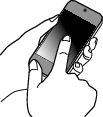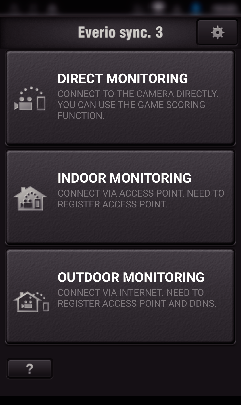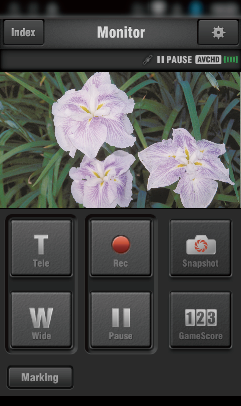-

- Używanie funkcji Wi-Fi
-
Monitorowanie obrazu z użyciem połączenia bezpośredniego (MONITORUJ BEZPOŚR.)
Monitorowanie obrazu z użyciem połączenia bezpośredniego ( MONITORUJ BEZPOŚR. )
Przy bezpośrednim połączeniu (Wi-Fi Direct) ze smartfonem można sprawdzić przechwycone zdjęcie w kamerze bez korzystania z punktu dostępu (routera sieci bezprzewodowej LAN).
Filmy i zdjęcia można nagrywać podczas monitorowania.
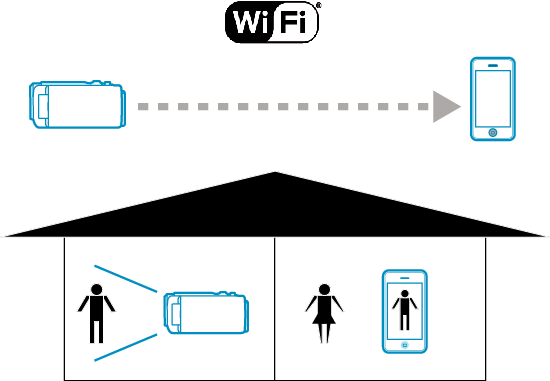
OSTROŻNIE
Funkcja ta nie jest przeznaczona do zapobiegania klęskom żywiołowym ani przestępstwom.
W przypadku zapomnienia wyłączenia światła, urządzenie wyłączy je automatycznie po 10 dniach ciągłego świecenia.
Jeśli monitorowanie nie jest prowadzone ze smartfona, kamera pokazuje stały punkt.
Jeśli kamera nie będzie używana przez ponad 3 godziny, nawet podczas monitorowania ze smartfona kamera pokaże stały punkt. (Po wznowieniu użytkowania kamery pokazywany obraz będzie się zmieniać.)
W przypadku ustawienia kamery daleko od smartfona zestawienie połączenia poprzez bezpośrednie monitorowanie może być trudne. Należy wówczas zestawić połączenie używając punktu dostępu (routera sieci bezprzewodowej LAN).
W zależności od używanego urządzenia lub rodzaju połączenia, nawiązanie połączenia może zająć trochę czasu.
Co jest potrzebne
Smartfon
(Konieczne jest, aby antena Wi-Fi była kompatybilna z WPA2.)
Ustawienia wymagające wcześniejszej konfiguracji
Skonfiguruj kamerę i smartfon przeprowadzając następujące czynności.
W przypadku smartfonu obsługującego WPS, patrz rozdział „Wi-Fi Protected Setup (WPS)”.
*WPS to sposób prostego bezprzewodowego połączenia kamery i smartfonu po naciśnięciu przycisków operacyjnych.
1Podłączanie smartfona bezpośrednio do kamery (Wi-Fi Direct)
Podłącz smartfon bezpośrednio (WI-Fi Direct) do kamery za pomocą jednego z następujących sposobów.
Połączenie poprzez wprowadzenie hasła Wi-Fi
Połączenie poprzez Wi-Fi Protected Setup (WPS)
Połączenie poprzez generowanie kodu QR
Aby uzyskać więcej informacji, patrz MONITORUJ BEZPOŚR. .
Informacje dotyczące obsługi
Wprowadzone informacje służą do wygenerowania kodu QR.
Informacje zostaną usunięte po wygenerowaniu kodu QR i nie zostaną zachowane na serwerze internetowym.
Wygenerowany kod QR zawiera informacje o użytkowniku, dlatego należy postępować z nimi ostrożnie.
2Monitorowanie obrazu ze smartfona
Smartfon (Android / iPhone)
UWAGA
Przed użyciem tej funkcji na smarfonie należy zainstalować odpowiednią aplikację.

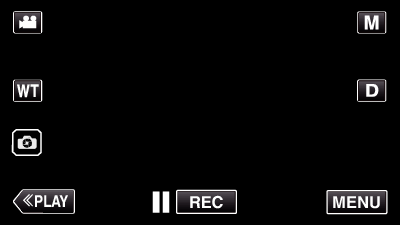
_UJDCILympypskr.png)
 ) w menu „Wi-Fi”.
) w menu „Wi-Fi”.